É possível editar a sincronização dos passos na vista de trilha.
As chaves de passo têm sua própria exibição na vista de trilha do modo Dope Sheet. As chaves de passo são exibidas como blocos de cor, cada uma indicando um período de vista de trilha quando um dos pés do bípede está em um passo.
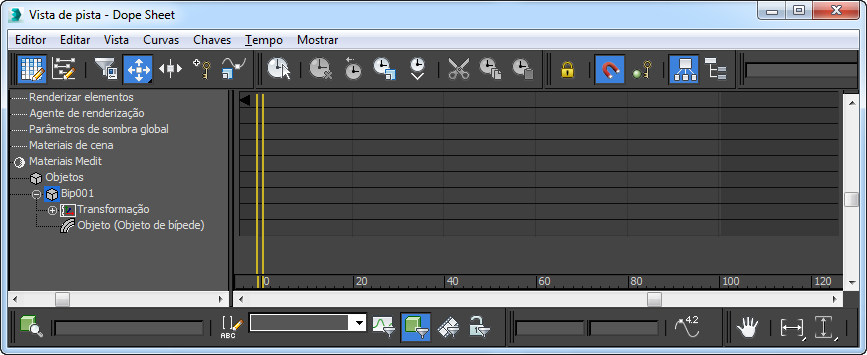
Passos na vista de trilha
As cores da chave de passo coincidem com as cores dos ícones de passo nas janelas de exibição. Assim como com ícones de passo, passos inativos tem cores brilhantes, enquanto estiverem ativos os passos são exibidos com cores pálidas.
A exibição da chave de passo se relaciona diretamente aos diferentes Estados que a perna e o pé podem estar em um determinado momento. A borda esquerda de cada chave de passo indica que o pé está no estado de toque, enquanto a borda direita indica o estado de elevação. A duração da chave de passo entre toque e elevação indica o momento em que o pé está no estado Fixo. O espaço entre as chaves de passo indica uma vista de trilha quando o pé está completamente fora de um passo, um estado de deslocamento.
É possível alterar a sincronização de passo na vista de trilha por:
- Movendo as chaves de passo para momentos anteriores ou posteriores.
- Movendo as chaves de passo para alterar as relações de tempo entre os passos.
- Alterar os comprimentos das chaves de passo.
- Excluindo chaves de passo.
Você deve selecionar as chaves de passo antes que você possa alterar a sincronização.
Selecionar passos para edição de tempo
Selecionar chaves de passo é o mesmo que selecionar ícones de passo; quando uma é selecionada, as outras também são selecionadas. As chaves de passo podem ser selecionadas de várias formas para edição na vista de trilha.
- Selecione os passos nas janelas de exibição, como faria com qualquer objeto do 3ds Max. Clique em um passo para selecioná-lo e, a seguir, mantenha pressionada a tecla Ctrl e clique em outros passos para selecioná-los. Você também pode desenhar uma caixa de seleção em torno dos passos para selecioná-los.
Selecionar os passos também seleciona os passos na vista de trilha. Um passo selecionado na vista de trilha tem uma borda branca e de um ponto em ambas as bordas esquerda e direita da chave do passo.
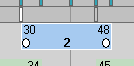
Chave de passo selecionada na vista de trilha
- Clique no centro da chave de passo na vista de trilha para selecioná-la. Mantenha pressionada a tecla Ctrl e clique no centro das teclas de passo adicionais para selecionar vários passos.
- Para selecionar vários passos de uma só vez, desenhe uma caixa de seleção em torno das chaves de passo na vista de trilha.
- Também é possível selecionar uma borda de uma chave de passo ao clicar na borda esquerda ou direita, na vista de trilha. Um único ponto branco aparece na borda selecionada. É possível alterar a duração do passo ao aumentar ou diminuir o comprimento da chave na borda selecionada.
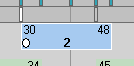
borda esquerda da chave de passo selecionada na vista de trilha
- Para selecionar uma borda, clique com o botão direito do mouse na trilha do passo na vista de trilha para exibir a caixa de diálogo do modo do passo . Selecione um ou mais chaves de passo, e usar os controles no grupo de seleção de borda do passo para selecionar uma borda.
Editando a sincronização dos passos
Editar a duração dos passos é uma simples questão de mover os passos selecionados ou as bordas selecionadas no momento.
Mover um passo inteiro altera a vista de trilha em que ele começa e termina, mas não sua duração. Movendo uma borda do passo altera a duração do passo.
Restrições na edição da duração do passo
A sincronização para os passos ativos e inativos podem ser alterados. Edição de sincronização para passos ativos também alteram as chaves para o centro de massa e perna, mas não as chaves da espinha, do braço ou da cauda. Isso pode fazer com que a animação resultante pareça diferente da forma desejada. Por este motivo, talvez você prefira desativar os passos antes de editar a sincronização. Consulte Desativando os passos.
Ao editar a sincronização de passo na vista de trilha, as seguintes limitações se aplicam tanto aos passos inativos quanto aos ativos:
- Deve haver pelo menos um quadro entre as chaves de passo para o mesmo pé.
- As chaves de passo não pode iniciar em quadros negativos.
- Cada passo deve ter ao menos dois quadros de duração.
- Se você deseja adicionar chaves de passo, utilize as ferramentas na implementação de criação de passo. Consulte Criando passos automaticamente e Criando de passos manualmente.
- Passos não pode ser duplicado.
 Para definir a escala de tempo das chaves de corpo e de passos, é possível utilizar escala de tempo na barra de controle da vista de trilha. Aviso: Não utilize a opção redimensionar tempo na caixa de diálogo de configuração de tempo para alterar a escala de uma animação que tenha passos ativos. Caso você faça isso, as chaves Bípedes podem não se adaptar de forma adequada. Em vez disso, utilize escala de tempo na barra de controle da vista.
Para definir a escala de tempo das chaves de corpo e de passos, é possível utilizar escala de tempo na barra de controle da vista de trilha. Aviso: Não utilize a opção redimensionar tempo na caixa de diálogo de configuração de tempo para alterar a escala de uma animação que tenha passos ativos. Caso você faça isso, as chaves Bípedes podem não se adaptar de forma adequada. Em vez disso, utilize escala de tempo na barra de controle da vista.
Se você tentar executar uma alteração de sincronização ilegal de passo na vista de trilha, uma mensagem de erro é exibida e o padrão da sincronização do passo retorna para o estado em que estava antes das alterações.
Procedimentos
Para exibir as chaves de passo na vista de trilha:
- Selecione o menu de editores de gráfico
 vista de trilha - Dope Sheet.
vista de trilha - Dope Sheet. - Se necessário, expanda a lista de objetos para exibir as chaves de passo.
Mover os passos selecionados no tempo:
- Na vista de trilha, arraste qualquer tecla de passo selecionada para arrastar todas teclas de passo selecionadas no momento.
Para alterar a duração de um passo:
- Na vista de trilha, clique na borda esquerda ou direita de uma chave de passo.
Além de uma borda branca, um pequeno ponto branco aparece para indicar que a borda está selecionada.
- Arraste a borda selecionada para tornar a chave de passo maior ou menor.
É possível ajustar uma seleção de vários passos desta forma.
Você também pode ajustar qualquer combinação de seleções de borda esquerda, direita, e centro. Arrastar na vista de trilha ajusta qualquer combinação de seleção de borda ou centro.
Para alterar a exibição de números das chaves de passo:
- Na vista de trilha, clique com o botão direito do mouse a trilha do passo para exibir a caixa de diálogo do modo de passo.
- Escolha os valores para exibição do grupo de exibição do número do passo.
Para definir a escala de teclas no tempo:
- Na barra de vista de trilha, clique em
 (escala de tempo).
(escala de tempo). - Na janela vista de trilha, clique e arraste-o para indicar o início e o fim do período de tempo que você deseja dimensionar.
- Mova o cursor sobre a área de seleção até que um cursor de escala apareça. Arraste para a esquerda para reduzir o tempo, ou arraste para a direita para aumentar o tempo.